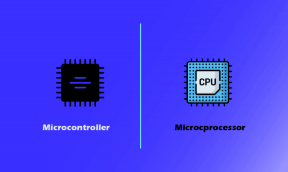Ako odstrániť Skype a Skype účet
Rôzne / / November 28, 2021
Skype je jednou z najpopulárnejších aplikácií Voice over Internet Protocol (VoIP). Dá sa povedať, že milióny ľudí používajú Skype na každodennej báze. Pomocou skype môžete zavolať svojim priateľom a rodine, ktorí sú od seba tisíce kilometrov, jediným kliknutím a viesť s nimi realistické rozhovory. Existujú aj iné spôsoby použitia Skype, ako sú online rozhovory, obchodné hovory, stretnutia atď.
Skype: Skype je telekomunikačná aplikácia, pomocou ktorej môžu používatelia uskutočňovať bezplatné videohovory a hlasové hovory medzi počítačmi, tabletmi, smartfónmi a inými zariadeniami pomocou internetu. Môžete tiež uskutočňovať skupinové hovory, posielať okamžité správy, zdieľať súbory s ostatnými atď. Môžete tiež telefonovať pomocou skype, ale to je spoplatnené veľmi nízkymi sadzbami.

Skype podporujú takmer všetky platformy ako Android, iOS, Windows, Mac atď. Skype je k dispozícii buď pomocou webovej aplikácie, alebo pomocou aplikácie Skype, ktorú si môžete stiahnuť a nainštalovať z Microsoft Store, Play Store, App Store (Apple) alebo z vlastnej webovej stránky Skype. Ak chcete používať Skype, musíte si vytvoriť účet Skype pomocou platného e-mailového ID a silného hesla. Po dokončení budete môcť ísť.
Teraz, bez ohľadu na jednoduchosť používania alebo rôzne funkcie skype, môže prísť čas, keď ho už nebudete chcieť používať alebo jednoducho budete chcieť prejsť na inú aplikáciu. Ak nastane takýto prípad, budete musieť odinštalovať skype, ale uvedomte si to nebudete môcť odstrániť svoj skype účet. Aká je teda alternatíva? Vždy môžete zo Skype odstrániť všetky svoje osobné informácie, čo znemožní ostatným používateľom, aby vás objavili na Skype.
Stručne povedané, spoločnosť Microsoft sťažuje odstránenie účtu Skype. A je pochopiteľné, že žiadna spoločnosť nebude inzerovať, ako odstrániť svoj účet. S ohľadom na to, ak chcete natrvalo odstrániť účet Skype, nemusíte sa obávať, pretože v tejto príručke zistíme, ako odstrániť účet Skype bez straty prístupu k iným účtom. Upozorňujeme však, že trvalé odstránenie účtu skype je proces pozostávajúci z niekoľkých krokov a na vykonanie všetkých krokov musíte mať trochu trpezlivosti.
Obsah
- Ako odstrániť Skype a Skype účet
- Ako natrvalo odstrániť účet Skype?
- Odstrániť profilový obrázok
- Zmeňte svoj stav
- Odhláste sa zo Skype zo všetkých zariadení
- Odstráňte ďalšie podrobnosti profilu v programe Skype
- Zrušte prepojenie účtu Microsoft s účtom Skype
- Ako odinštalovať Skype?
- Ako odinštalovať Skype na iOS
- Ako odinštalovať Skype v systéme Android
- Ako odinštalovať Skype na Mac
- Ako odinštalovať Skype z počítača
Ako odstrániť Skype a Skype účet
Ako natrvalo odstrániť účet Skype?
Odstránenie účtu Skype nie je také jednoduché ako odstránenie Skype zo zariadenia. Na rozdiel od iných aplikácií spoločnosť Microsoft veľmi sťažuje úplné odstránenie účtu Skype, pretože účet Skype je priamo prepojený s účtom Microsoft. Ak si pri odstraňovaní účtu skype nebudete dávať pozor, môžete stratiť prístup aj k svojmu Microsoftu čo je samozrejme obrovská strata, pretože nebudete mať prístup k žiadnej službe spoločnosti Microsoft, ako je Outlook.com, OneDrive, atď.
Trvalé odstránenie účtu Skype je proces pozostávajúci z niekoľkých krokov a pred tým sa odporúča vykonať nasledujúce úlohy:
- Zrušte prepojenie účtu Microsoft s účtom Skype.
- Zrušte akékoľvek aktívne predplatné a požiadajte o vrátenie nevyužitých kreditov.
- Ak ste pridali číslo Skype, zrušte ho.
- Nastavte svoj stav Skype na Offline alebo Neviditeľný.
- Odhláste sa zo Skypu zo všetkých zariadení, na ktorých používate Skype s rovnakým účtom.
- Odstráňte všetky osobné údaje zo svojho účtu Skype.
Prvým krokom k trvalému odstráneniu účtu Skype je odstránenie všetkých osobných informácií z účtu Skype, aby nikto nemohol použiť vaše údaje na to, aby vás priamo našiel na Skype. Ak chcete odstrániť svoje osobné údaje z účtu Skye, najprv sa prihláste do svojho účtu Skye a potom odstráňte svoje osobné údaje podľa nasledujúcich krokov:
Odstrániť profilový obrázok
Odstránenie profilového obrázka je dôležité, pretože môže odhaliť vašu identitu a iní používatelia vás môžu identifikovať. Ak chcete odstrániť profilový obrázok na Skype, postupujte podľa nasledujúcich krokov:
1. Prihláste sa do svojho účtu Skype tak, že prejdete na skype.com vo webovom prehliadači.
2. Kliknite na svoj profilový obrázok a potom kliknite na Použite Skype online.

3. Otvorí sa nasledujúca obrazovka. Kliknite na tri bodky a potom vyberte Nastavenie.
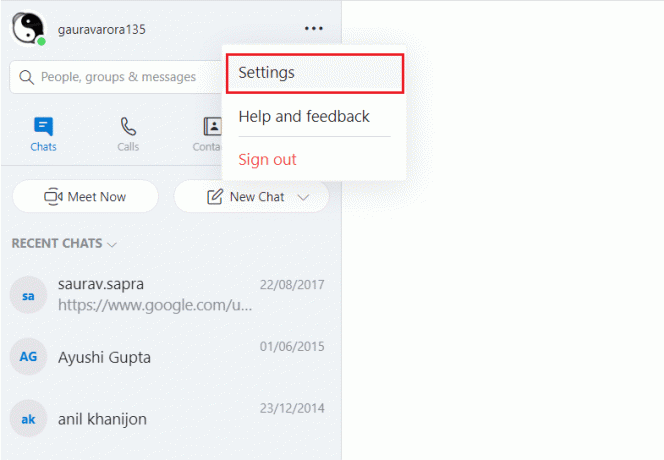
4. Teraz v časti Nastavenia vyberte Účet a profil potom kliknite na Profilový obrázok.
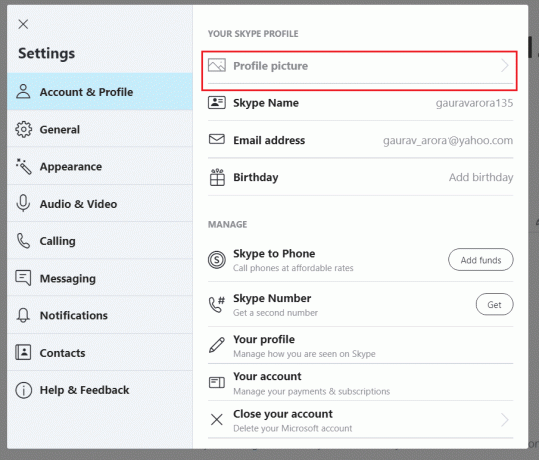
5. Teraz kliknite na profilový obrázok, akonáhle umiestnite kurzor myši na profilový obrázok, zobrazí sa ikona Upraviť.
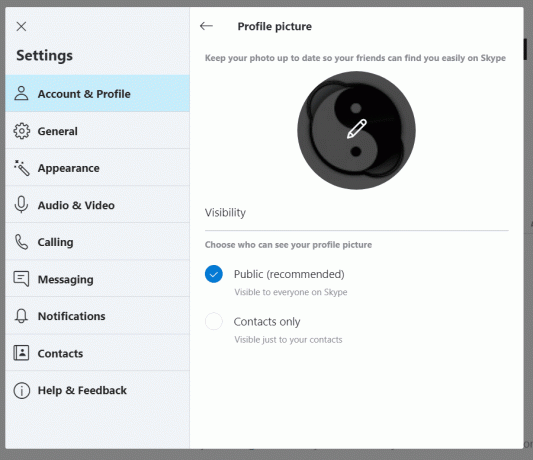
6. V následnej ponuke, ktorá sa zobrazí, kliknite na Odstrániť fotografiu.
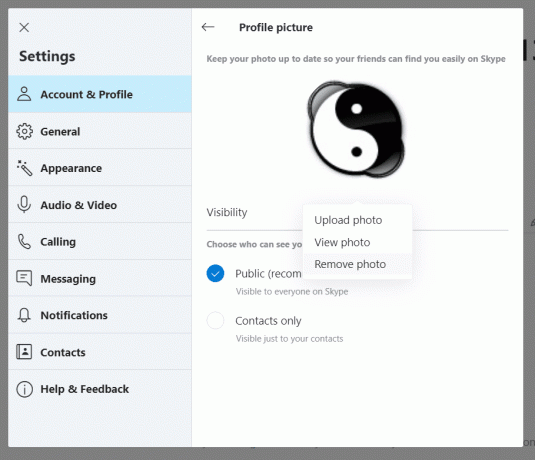
7. Zobrazí sa vyskakovacie okno s potvrdením, kliknite na Odstrániť.
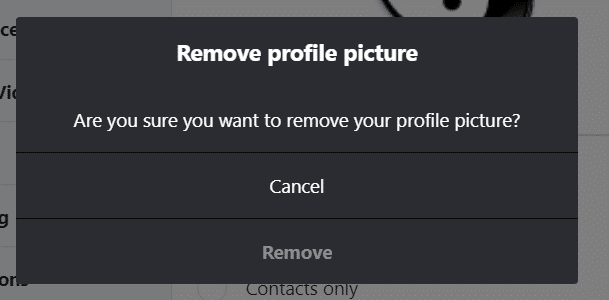
8. Nakoniec sa váš profilový obrázok odstráni z vášho účtu Skype.

Zmeňte svoj stav
Pred trvalým odstránením účtu Skype by ste si mali nastaviť stav Skype na Offline alebo Invisible, aby si nikto nemyslel, že ste online alebo dostupní. Ak chcete zmeniť svoj stav, postupujte podľa nasledujúcich krokov:
1. Vo svojom účte Skype kliknite na ikonu Profilový obrázok alebo ikona z ľavého horného rohu.
2. V ponuke kliknite na svoj aktuálny stav (v tomto prípade je aktívny) a potom vyberte Neviditeľný možnosť.
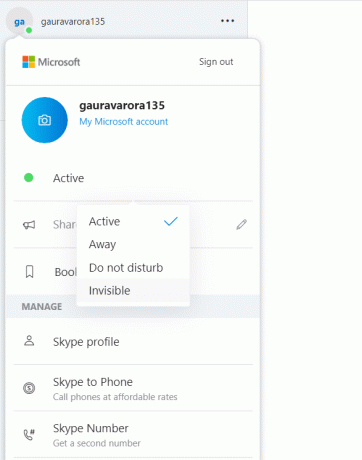
3. Váš stav bude aktualizovaný na nový.
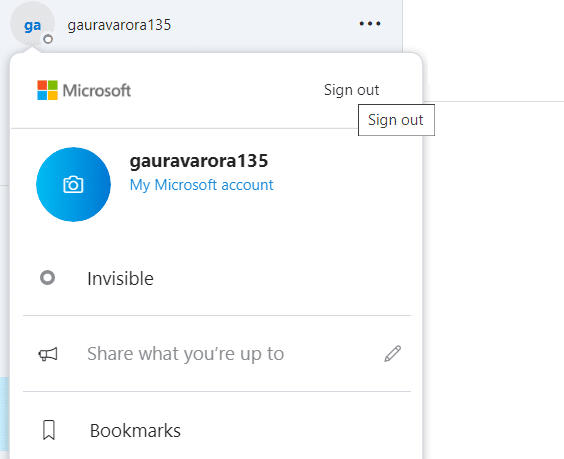
Odhláste sa zo Skype zo všetkých zariadení
Pred odstránením účtu Skype by ste sa mali odhlásiť zo všetkých zariadení, ktoré používate na prihlásenie do služby Skype. Tento krok je potrebný, pretože po odstránení sa môžete náhodne prihlásiť do svojho účtu Skype, čo sa znova stane znova aktivujte svoj účet (platí len počas prvých 30 dní, po ktorých bude váš účet odstránený trvalo).
1. Vo svojom účte Skype kliknite na ikonu Profilový obrázok alebo ikona z ľavého horného rohu.
2. Otvorí sa ponuka. Klikni na Odhlásiť Sa možnosť z ponuky.
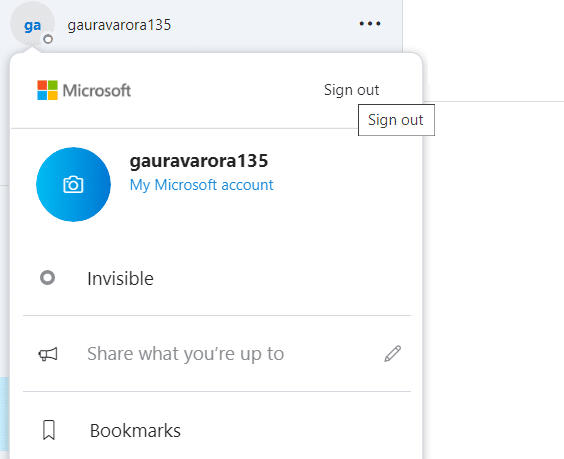
3. Zobrazí sa vyskakovacie okno s potvrdením. Kliknite na Odhlásiť sa potvrďte a budete odhlásení z účtu Skype.
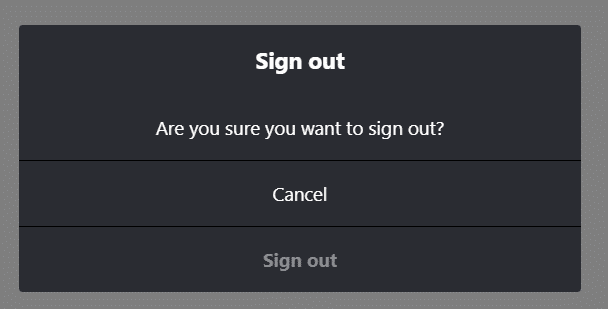
Odstrániť ďalšie podrobnosti profilu v Skype
Odstránenie ďalších podrobností profilu zo Skype je jednoduchšie vo webovom rozhraní ako v samotnej aplikácii. Ak chcete odstrániť ďalšie podrobnosti profilu, otvorte Skype.com v ľubovoľnom prehliadači a prihláste sa do svojho účtu, potom postupujte podľa nasledujúcich krokov na odstránenie ďalších podrobností profilu:
1. Kliknite na svoj profilový obrázok a potom kliknite na Môj účet.

2. Teraz pod svojím profilom prejdite na koniec stránky a kliknite na Upraviť profil v časti Nastavenia a preferencie.

3. V časti Profil v časti Osobné informácie kliknite na položku tlačidlo Upraviť profil.

4. Odstráňte všetky informácie zo sekcií Osobné informácie a Kontaktné údaje.
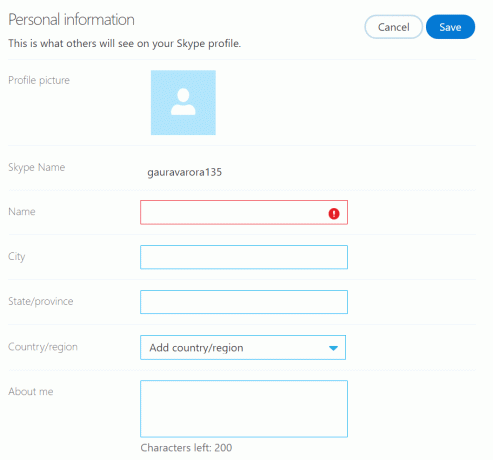
Poznámka: Nemôžete odstrániť svoje Skype meno.
5. Po odstránení všetkých informácií kliknite na tlačidlo Uložiť.
Zrušte prepojenie účtu Microsoft s účtom Skype
Pred odstránením účtu Skype je povinné zrušiť prepojenie účtu Microsoft s účtom Skype. Ak chcete odpojiť účet Microsoft od účtu Skype, otvorte Skype.com v ľubovoľnom prehliadači a prihláste sa do svojho účtu Skype a potom postupujte podľa nasledujúcich krokov:
Poznámka: Ak je vaša primárna e-mailová adresa Skype aktívna alebo outlook, odpojenie účtu spôsobí, že stratíte všetky kontakty Skype.
1. Vo svojom profile prejdite na koniec stránky a kliknite na Nastavenia účtu v časti Nastavenia a preferencie.
2. V nastaveniach účtu kliknite vedľa svojho účtu Microsoft na ikonu Možnosť odpojenia.
Poznámka: Ak sa namiesto možnosti odpojenia zobrazí možnosť Neprepojené, znamená to, že účet Microsoft nie je prepojený s vaším účtom Skype.
3. Zobrazí sa potvrdzujúca správa. Kliknutím na Pokračovať potvrďte akciu a váš účet Microsoft sa odpojí od vášho účtu Skype.
4. Nakoniec musíte zrušiť akékoľvek aktívne predplatné Skype. V nastaveniach účtu Skype kliknite na predplatné, ktoré chcete zrušiť z ľavej lišty.
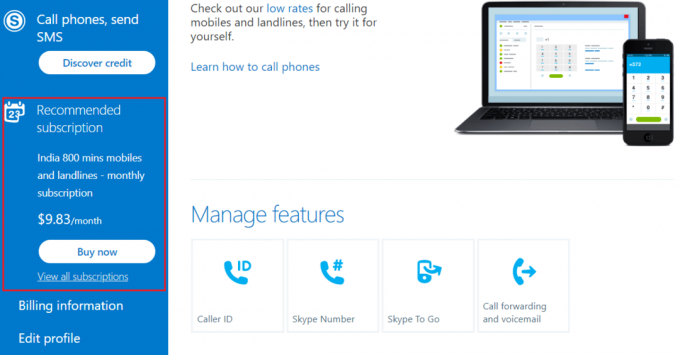
5. Kliknite Zrušiť predplatné pokračovať. Nakoniec kliknite Ďakujem, ale nie ďakujem, stále to chcem zrušiť potvrdiť zrušenie predplatného.
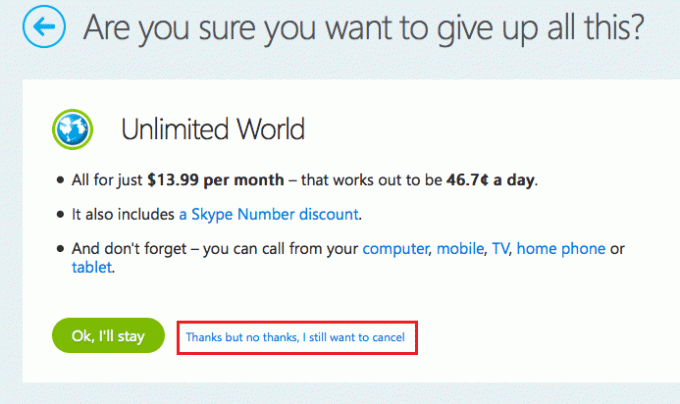
Po odstránení všetkých osobných údajov a zrušení prepojenia účtu Microsoft môžete teraz pokračovať v odstránení účtu Skype. Svoj účet Skype nemôžete odstrániť ani zatvoriť sami. Musíte kontaktovať zákaznícky servis Skype a povedať im, aby váš účet natrvalo odstránili alebo zatvorili.
Ak na prihlásenie do Skype používate konto Microsoft, musíte svoje konto Microsoft zatvoriť podľa týchto krokov. Váš účet Microsoft bude zatvorený o 60 dní. Spoločnosť Microsoft čaká 60 dní, kým natrvalo odstráni vaše konto Microsoft pre prípad, že by ste k nemu potrebovali znova pristupovať alebo si to s odstránením konta rozmysleli.
Pamätajte, že po odstránení vášho účtu Skype sa vaše meno na Skype bude zobrazovať 30 dní, ale nikto vás nebude môcť kontaktovať. Po 30 dňoch vaše meno úplne zmizne zo Skype a nikto vás nebude môcť nájsť na Skype.
Prečítajte si tiež:Oprava Skype Audio nefunguje Windows 10
Ako odinštalovať Skype?
Skype je podporovaný takmer všetkými platformami ako Windows, Android, Mac, iOS atď., takže existujú rôzne spôsoby odinštalovania Skype z týchto rôznych platforiem. Ak budete postupovať podľa nižšie uvedených krokov, budete môcť jednoducho odstrániť skype z týchto rôznych platforiem. Postupujte podľa nižšie uvedených metód krok za krokom podľa platformy alebo operačného systému, ktorý používate, a budete môcť ľahko odstrániť Skype zo svojho zariadenia.
Ako odinštalovať Skype na iOS
Ak chcete odstrániť Skype zo svojho zariadenia iOS, postupujte podľa nasledujúcich krokov:
1. Vo svojom iPhone alebo iPade spustite aplikáciu Nastavenia kliknutím na Ikona nastavení.

2. V časti Nastavenia kliknite na Všeobecná možnosť.

3. V časti Všeobecné vyberte Úložisko iPhone.

4. Otvorí sa zoznam všetkých aplikácií, ktoré sú dostupné na vašom iPhone alebo iPade.
5. V zozname vyhľadajte aplikáciu Skype a kliknite na ňu.
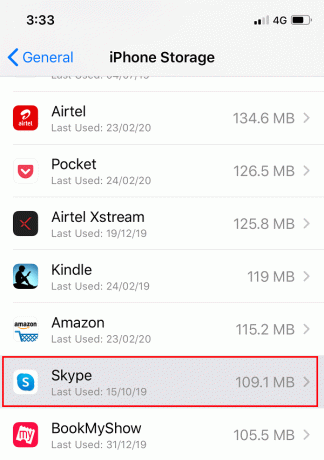
5. V časti Skype kliknite na tlačidlo Odstrániť aplikáciu, ktoré bude k dispozícii v spodnej časti obrazovky.
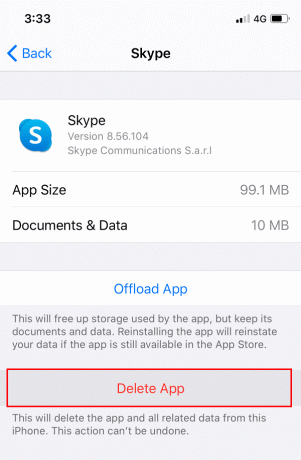
Po dokončení vyššie uvedených krokov bude Skype z vášho iOS zariadenia odstránený.
Ako odinštalovať Skype Android
Odstránenie Skype z Androidu je rovnako jednoduché ako vymazanie Skype z iOS.
Ak chcete odstrániť Skype z Androidu, postupujte podľa nasledujúcich krokov:
1. Otvor Hračkárstvo aplikáciu na telefóne s Androidom klepnutím na jej ikonu.

2. Napíšte a vyhľadajte skype na paneli vyhľadávania v hornej časti Obchodu Play.
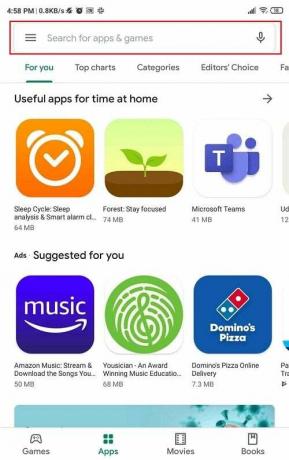
3. Uvidíte Otvoriť tlačidlo ak je aplikácia Skype už nainštalovaná vo vašom systéme.
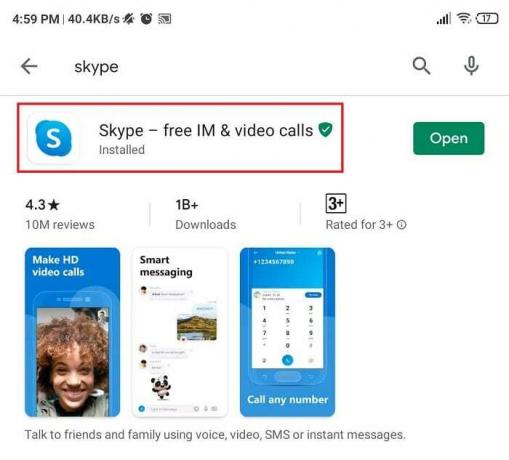
4. Potom kliknite na názov aplikácie (kde je napísané skype) a zobrazia sa dve možnosti, Odinštalovať a Otvoriť. Klikni na Odinštalovať tlačidlo.

5. Zobrazí sa vyskakovacie okno s potvrdením. Klikni na OK a vaša aplikácia sa začne odinštalovať.

Po dokončení vyššie uvedených krokov sa Skype z vášho telefónu s Androidom odstráni.
Prečítajte si tiež:Ako zakázať Skypehost.exe v systéme Windows 10
Ako odinštalovať Skype Mac
Ak chcete natrvalo odstrániť Skype z počítača Mac, musíte sa uistiť, že je aplikácia zatvorená, a potom postupujte podľa nasledujúcich krokov:
1. Otvorené Finder na Macu. Klikni na Aplikácie priečinok z ľavého panela.
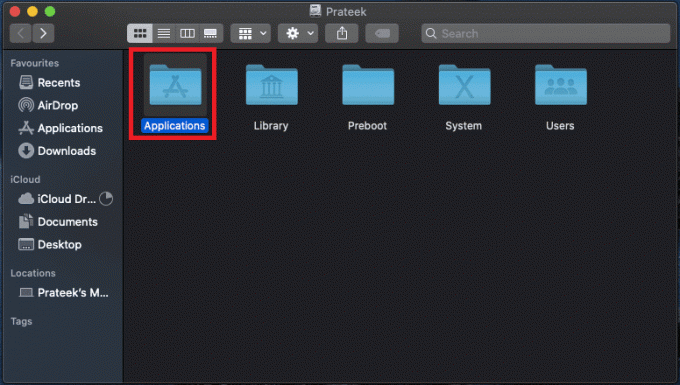
2. Vnútri aplikácie priečinok, vyhľadajte a Skype ikonu a potom ju presuňte do koša.
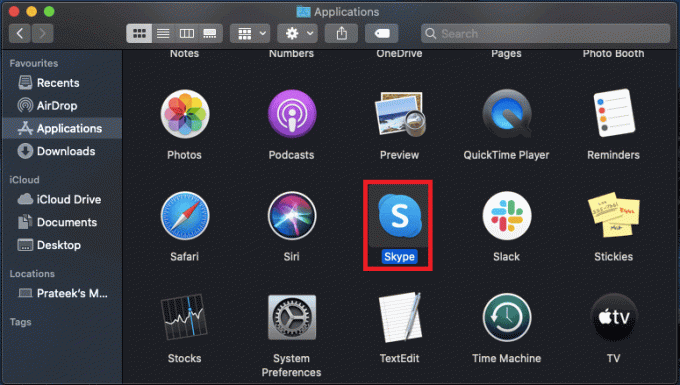
3. Opäť v okne Finder hľadať skype vo vyhľadávacom paneli, ktorý je dostupný v pravom hornom rohu okna, vyberte všetky možnosti vyhľadávania výsledky a vytiahnite ich tiež do koša.
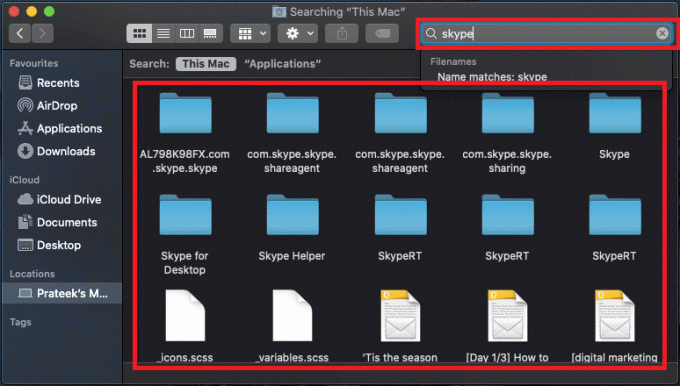
4. Teraz prejdite na ikonu koša, kliknite pravým tlačidlom myši na ňom a vyberte Prázdny kôš možnosť.

Keď je odpadkový kôš prázdny, Skype bude z vášho Macu odstránený.
Ako odinštalovať Skype PC
Pred odstránením aplikácie Skype z počítača sa uistite, že je aplikácia zatvorená. Po zatvorení aplikácie natrvalo odstráňte Skype z počítača podľa nasledujúcich krokov:
1. Typ a vyhľadajte Skype v Panel vyhľadávania ponuky Štart. Kliknite na zobrazený výsledok vyhľadávania.
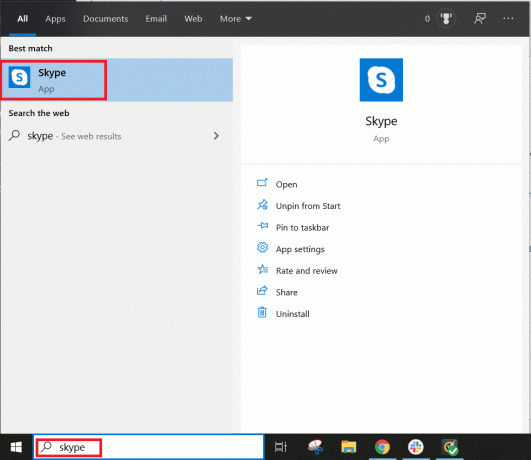
2. Teraz kliknite na Možnosť odinštalovať zo zoznamu, ako je uvedené nižšie.
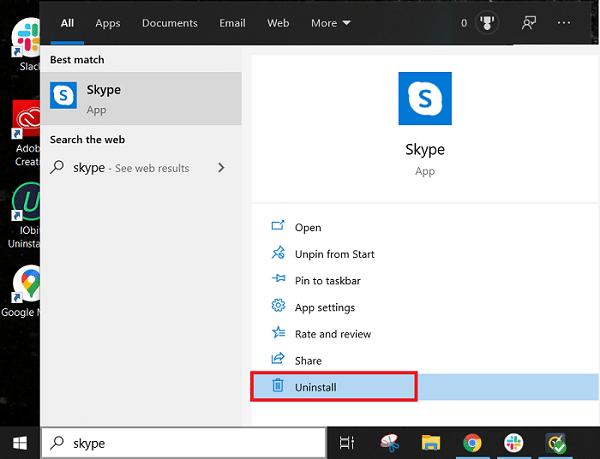
3. Zobrazí sa vyskakovacie okno s potvrdením. Klikni na Odinštalovať znova tlačidlo.
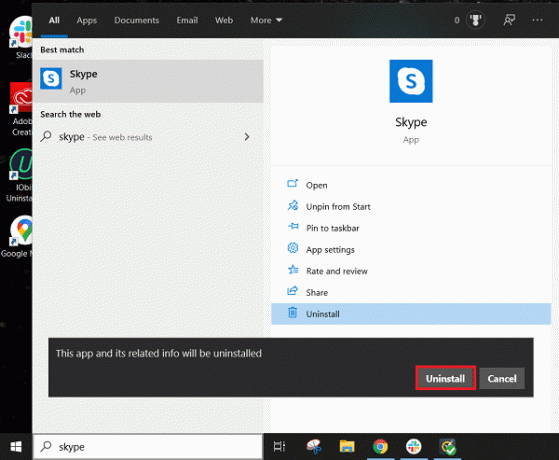
Prečítajte si tiež:Ako opraviť chybu Skype 2060: Porušenie bezpečnostnej karantény
A takto odstránite svoj skype a skype účet správnym spôsobom! Ak máte stále nejaké otázky týkajúce sa tohto návodu, neváhajte sa ich opýtať v sekcii komentárov.
A ak objavíte iný spôsob vymažte svoj skype, zdieľajte to s ostatnými v komentároch nižšie.